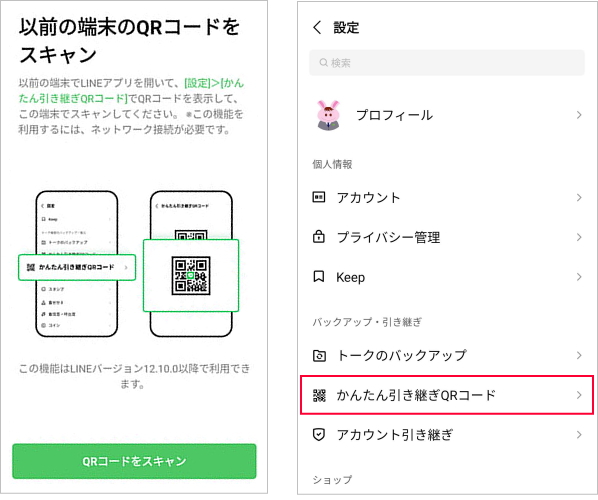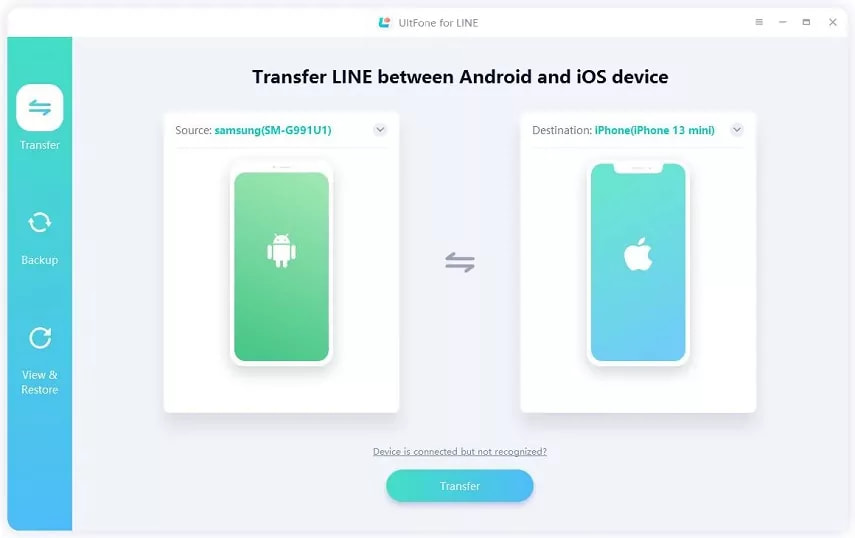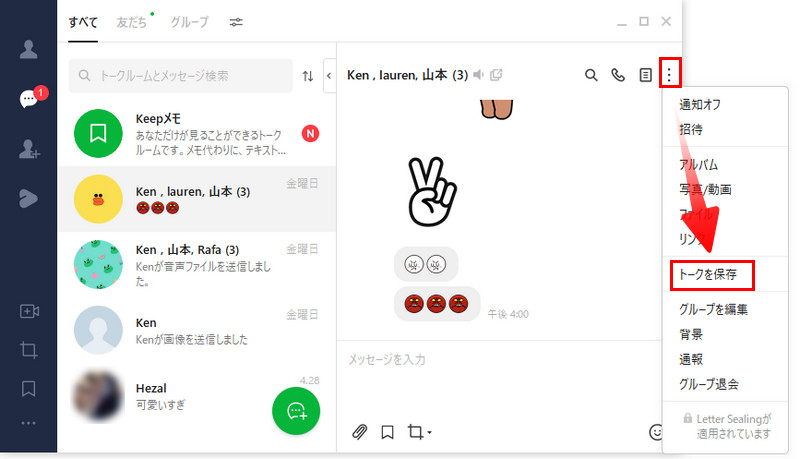無料!LINEトーク履歴をバックアップ方法|iCloud・iCloud以外
 Kiyoko Tōru
Kiyoko Tōru- 更新日:2024-11-21 カテゴリ: LINE バックアップ
iPhoneのLINEのバックアップをiCloud以外でする方法はありますか?(Googleなど…)もしあったら、やり方は?
LINEのバックアップをiCloudを使って行いたいと考えている方、またはiCloud以外の方法でLINEのバックアップを取りたい方に向けて、この記事ではその方法を詳しく解説します。iCloudを使ったバックアップのメリットや、iCloud を使わずにバックアップを取る方法について、ステップバイステップでご紹介しますので、LINE のデータを安全に保管したい方は必見です!
- Part1.LINEをiCloudでバックアップする必要があるのか?そのメッリトは?
- Part2.LINEのトーク履歴をバックアップするやり方【iCloud経由】
- Part3.LINEのトーク履歴をバックアップする方法2選【iCloud以外】
- Part4.LINEをiCloudでバックアップについてよくある質問
Part1.LINEをiCloudでバックアップする必要があるのか?そのメッリトは?
LINEをiCloudでバックアップするかどうかは、いくつかの要因に依存しますが、iCloudバックアップにはいくつかのメリットがあります。
- データの安全性確保:iCloudにバックアップすることで、端末が故障したり紛失した場合でも、LINEのトーク履歴やその他のデータを復元できます。これにより、大切なメッセージや写真、スタンプが失われるリスクを減らせます。
- 端末変更時の移行が簡単:新しいiPhoneに機種変更した場合、iCloudバックアップからLINEのデータを簡単に復元できます。手動でデータを移行する手間が省けます。
- 定期的なバックアップ:iCloudにバックアップしていると、自動的にバックアップが更新されるため、手動でバックアップを取る手間がありません。これにより、最新のデータが常に保存される状態が保たれます。
- 容量の節約:iPhoneのストレージ容量が限られている場合、iCloudを利用することで、LINEのデータをクラウドに保存してローカルストレージの負担を軽減できます。
- クラウド経由で復元可能: LINEのデータがiCloudに保存されている場合、インターネット接続があれば、どの端末からでもデータを復元できます。
しかし、iCloudには無料プランは5GBだけなので、LINEのデータや他のアプリのバックアップが増えると、ストレージ容量が足りなくなることが注意ください。
Part2.LINEのトーク履歴をバックアップするやり方【iCloud経由】
LINEのトーク履歴をiCloud経由でバックアップする方法は、以下の手順で簡単に行えます。これにより、LINEのデータを安全にクラウドに保存でき、端末が壊れた場合でも復元することが可能です。
ステップ1:iCloudバックアップの設定確認
最初に、iCloudのバックアップ機能が有効になっていることを確認します。
- Step 1ホーム画面で「設定」を開きます。
- Step 2画面上部にある自分の名前をタップします。
- Step 3「iCloud」をタップし、次に「iCloudバックアップ」を選びます。
- Step 4「iCloudバックアップ」をオンにします(もしオフの場合)。これでiCloud経由でバックアップが可能になります。
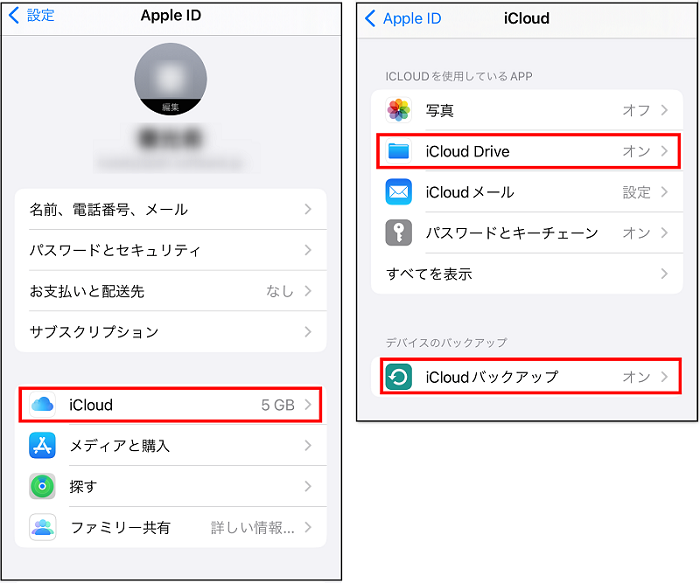
ステップ2:LINEのトーク履歴をiCloudでバックアップする
次に、LINEアプリの設定からLINEのバックアップを行います。
- Step 1LINEアプリを開き、画面右下の「ホーム」タブをタップし、その後右上の歯車アイコン(設定)をタップします。
- Step 2設定メニューの中から「トーク」を選びます。
- Step 3「トークのバックアップ」項目を選択します。「今すぐバックアップ」をタップして、LINEのトーク履歴をiCloudにバックアップします。これで、最新のトーク履歴がiCloudに保存されます。
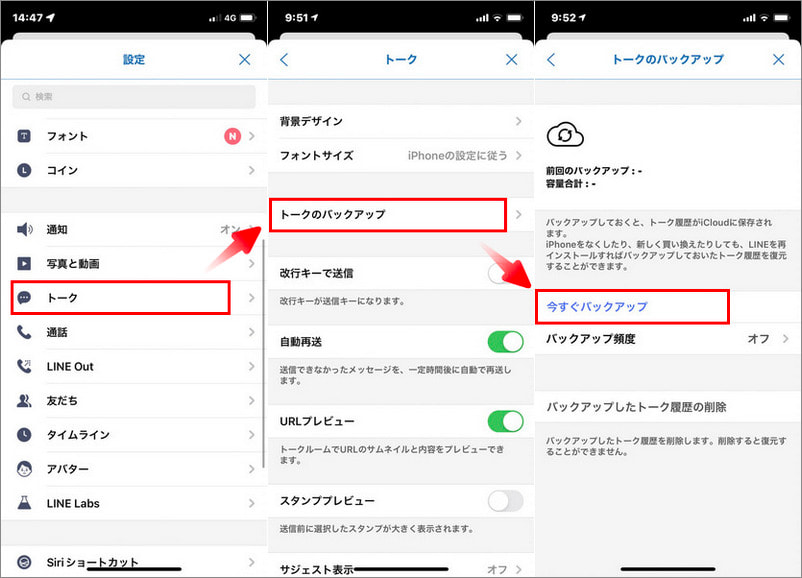
これで、iCloud経由でLINEのトーク履歴をバックアップし、必要に応じて復元できるようになります。
Part3.LINEのトーク履歴をバックアップする方法2選【iCloud以外】
LINEのバックアップをiPhoneからではなく、パソコンで行う場合、バックアップデータはパソコンに保存されるため、iCloudの容量を気にする必要はありません。また、iPhoneとパソコンをケーブルで接続することで、より安定したバックアップ作業が可能になります。それでは、パソコンを使ったiCloud以外でLINEバックアップの方法を2つご紹介します。
方法1:専門的なLINE管理ソフトで、LINEをバックアップする【無料・無容量制限】
iCloudに頼らず、LINEのデータをバックアップしたいとお考えですか?UltFone for LINEは、iCloudを使わずにLINEのトーク履歴やメディアを安全にバックアップできるツールです。これなら、容量不足やiCloudの制限を気にすることなく、大切なデータを簡単に保護できます。
- iCloud以外で簡単バックアップ:iCloudの容量や制限を気にせず、LINEデータを安全にバックアップできます。
- トーク履歴とメディアの完全バックアップ:写真、動画、スタンプ、メッセージなど、LINE内のすべてのデータをバックアップでき、復元もスムーズに行えます。
- 直感的な操作で簡単バックアップ:複雑な操作なしで、誰でも簡単にLINEデータをバックアップできます。操作がシンプルで初心者でも安心。
- 14日以上のLINEトーク履歴も対応:同・異なるOS間で14日以上のトーク履歴も移行可能。
- データ復元機能:必要な時にバックアップしたLINEデータを簡単に復元できるので、データ紛失の心配がありません。
UltFone for LINEが選ぶ理由
- 手順 1UltFone for LINEをPCにダウンロードして起動します。AndroidまたはiPhoneをPCに接続し、左の欄から「バックアップ」を選択します。
- 手順 2接続が成功したら、「今すぐバックアップ」をクリックします。UltFone for LINEは自動的にLINEデータのバックアップを開始し、バックアップ時間はデータのサイズに依存します。
- 手順 3 以下の画面が表示されたら、LINEのバックアップが完了したことを示します。 「バックアップを表示」をクリックすると、バックアップ内容を確認できます。

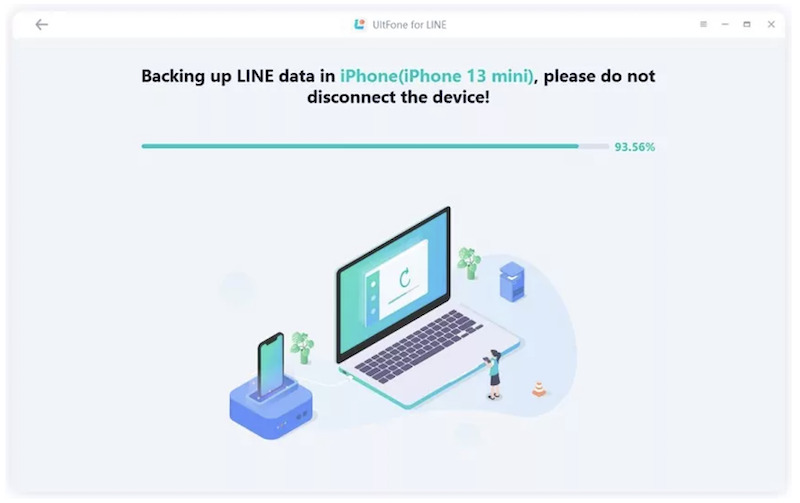

方法2:iTunes経由でLINEデータをバックアップする
iTunesでバックアップを行う際、LINEデータだけではなく、iPhone内の全てのデータがバックアップされる点に注意が必要です。バックアップにかかる時間はデータ量によって異なるため、事前に不要なデータを削除してからバックアップを行うことをおすすめします。
- Step 1パソコンでiTunesを起動し、iPhoneをケーブルで接続します。
- Step 2iTunes画面の左上にあるスマホアイコンをクリックします。
- Step 3最後に、「概要」≫「今すぐバックアップ」を選択してバックアップを開始します。
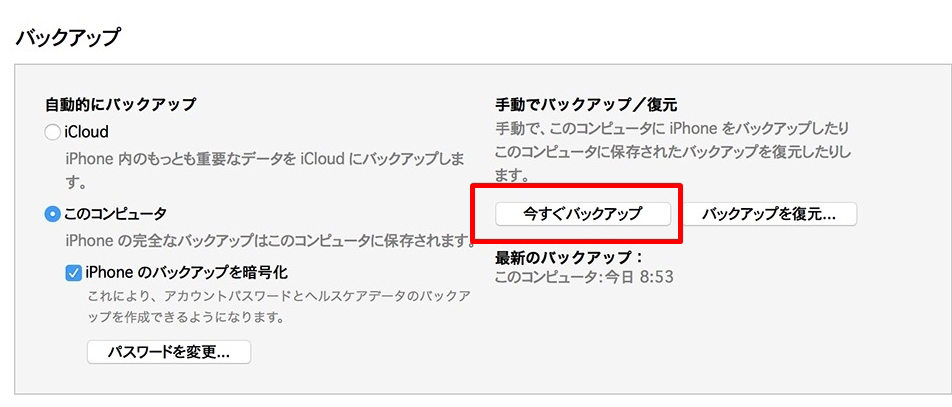
Part4.LINEをiCloudでバックアップについてよくある質問
質問1:ラインのトーク履歴をiCloudで復元するには?
LINEのトーク履歴をiCloudから復元するには、以下の手順を行います。
- Step 1新しいiPhoneや初期化後のiPhoneに、App StoreからLINEアプリをインストールします。
- Step 2LINEを開き、「ログイン」を選択します。
- Step 3ログイン直後、「トーク履歴の復元」画面が表示されます。「iCloudからトーク履歴を復元」を選択し、iCloudからバックアップを復元する操作を完了するまで待機します。
質問2:LINE バックアップ どこに保存される iPhone?
iPhoneでLINEのバックアップを取った場合、保存場所は選択したバックアップ方法によって異なります。
- LINEのバックアップがiCloudに設定されている場合、iCloud上に保存されます。
- バックアップを取っていない場合、データは一時的にiPhone本体のストレージに保存されますが、消えるリスクがあります。
まとめ
LINEのバックアップをiCloudで行う方法と、iCloud以外の代替手段についてご紹介しました。それぞれの方法にはメリットと注意点がありますので、自分の状況やニーズに合った方法を選んでみてください。その中に、特におすすめなのは、UltFone for LINEです。このソフトを使えば、すべてのLINEトーク履歴を無料かつ高速でパソコンにバックアップでき、いつでも復元できます!ぜひご活用してみてください!
 Kiyoko Tōru
Kiyoko Tōru